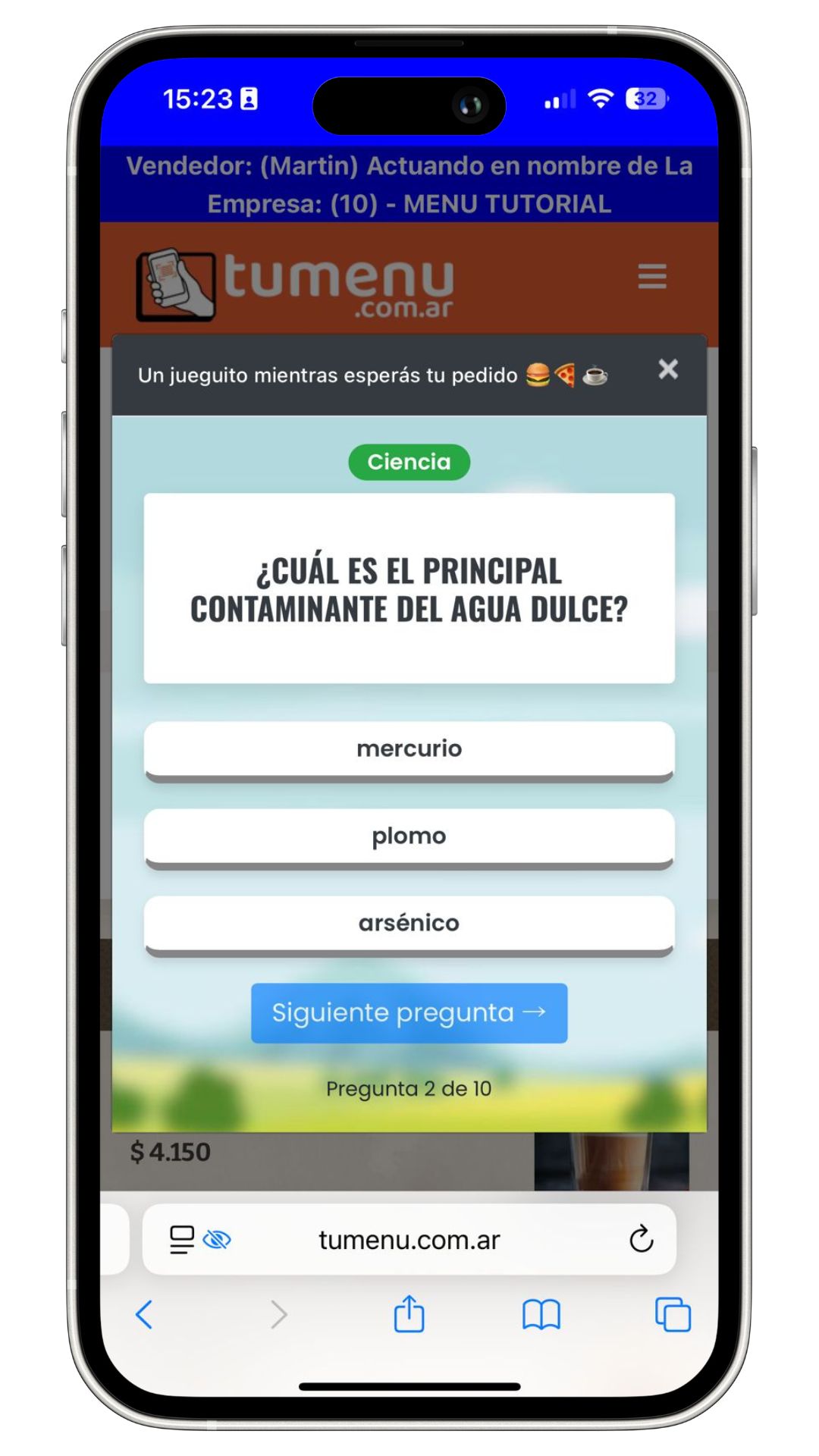Cómo habilitar el juego de Preguntas y Respuestas en tu menú de TuMenu
Con este tutorial vas a poder habilitar el juego de preguntas y respuestas, para que tu comensal pueda jugar mientras espera su pedido. Tambien vas a poder elegir las categorías de preguntas que más te gusten (y sean más divertidas) para tus clientes. ¡Vamos a empezar!
PASO 1
En la parte superior derecha de la pantalla, tocá el botón de menú (☰).
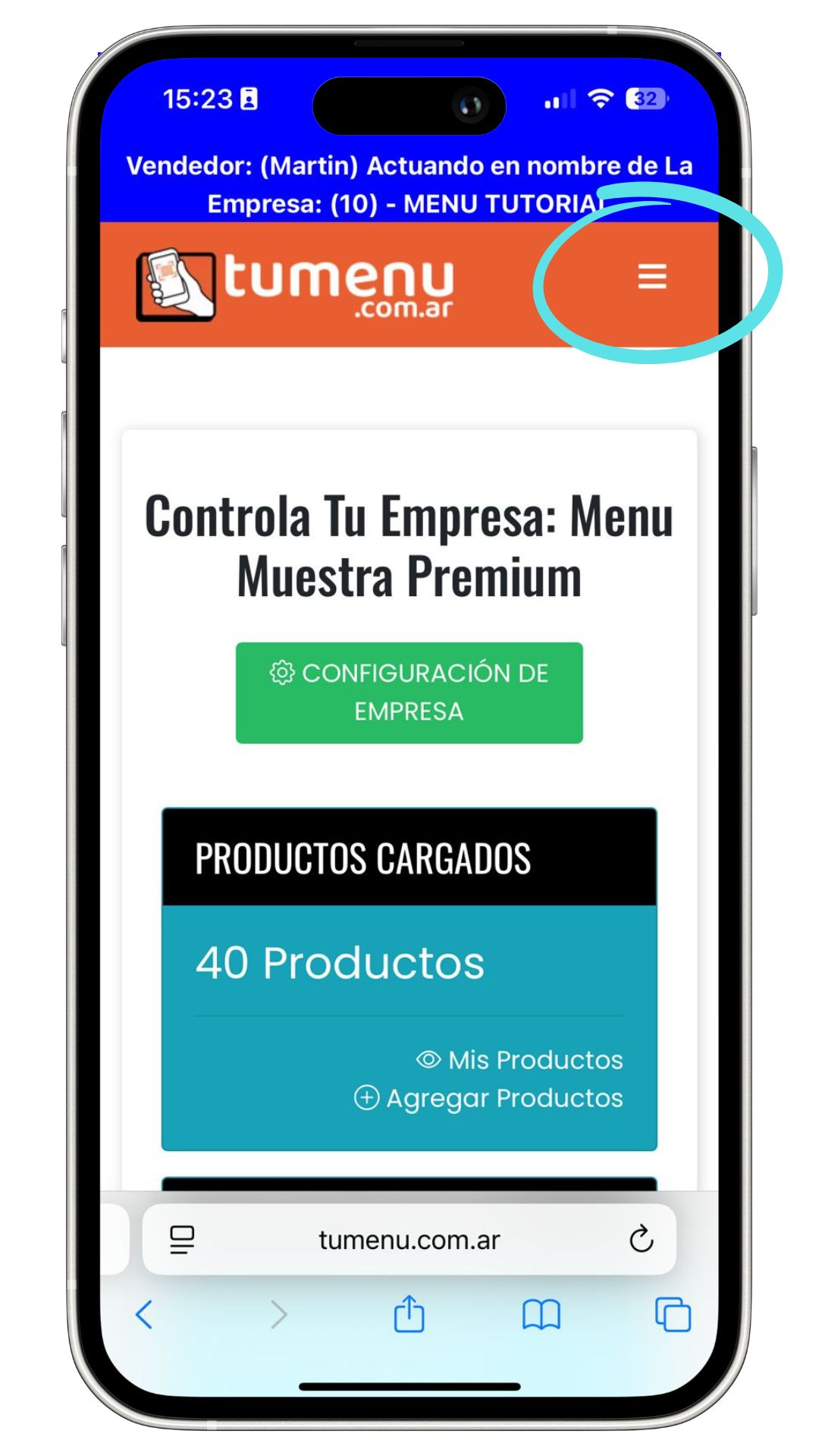
PASO 2
Dentro del menú lateral, desplegá la opción Administrar Local.
Seleccioná Configuración de Empresa.
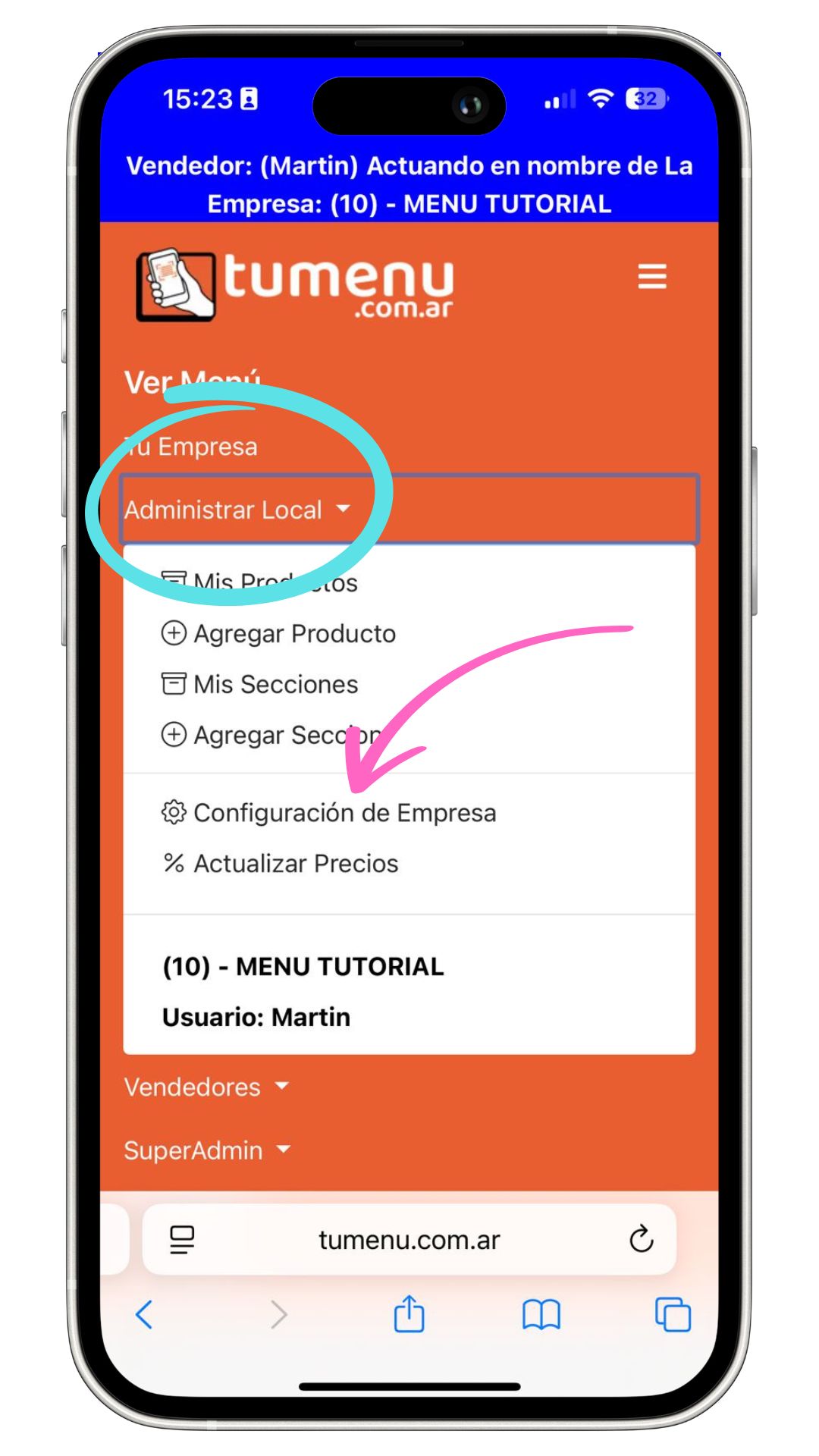
PASO 3
Busca la sección Habilitar juego de Preguntas para el comensal y activa el interruptor.
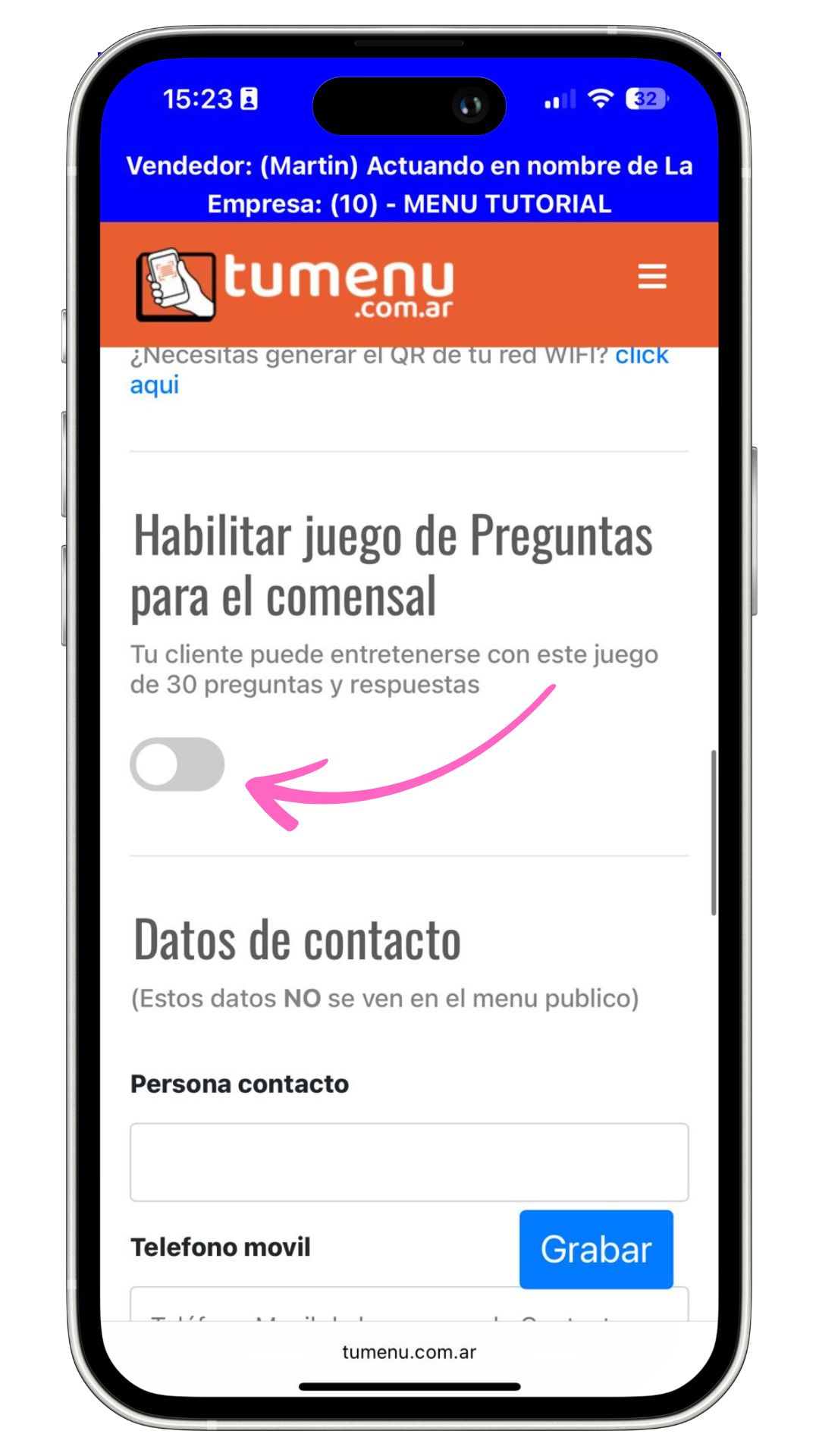
PASO 4
Selecciona las categorías de preguntas que quieras (Historia, Deportes, Ciencia, Arte, etc.) y luego toca el botón Grabar para guardar los cambios.
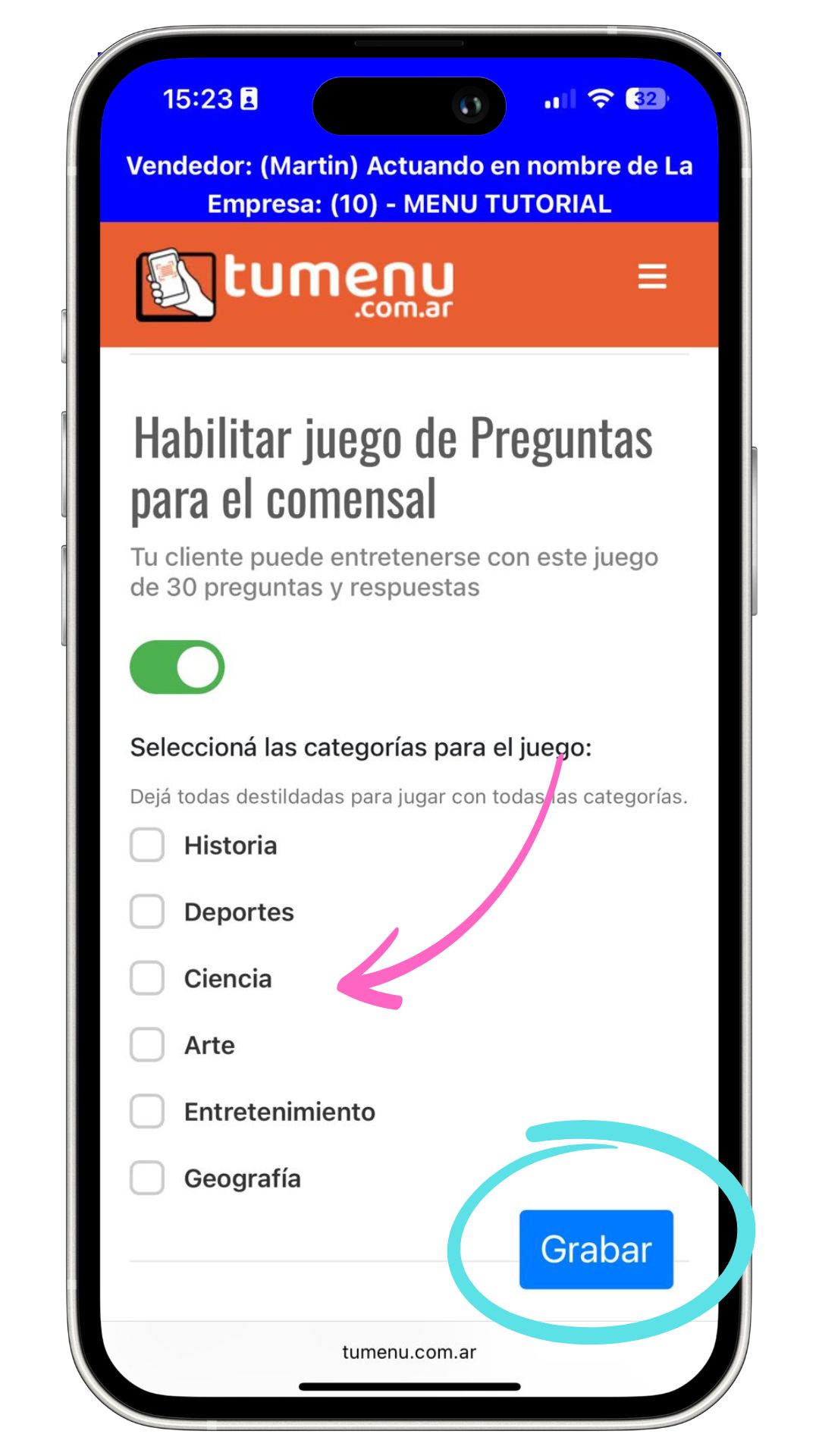
PASO 5
En el menú visible para tus clientes aparecerá un nuevo ícono naranja con forma de joystick 🎮. Ellos podrán tocarlo para acceder al juego mientras esperan su pedido.
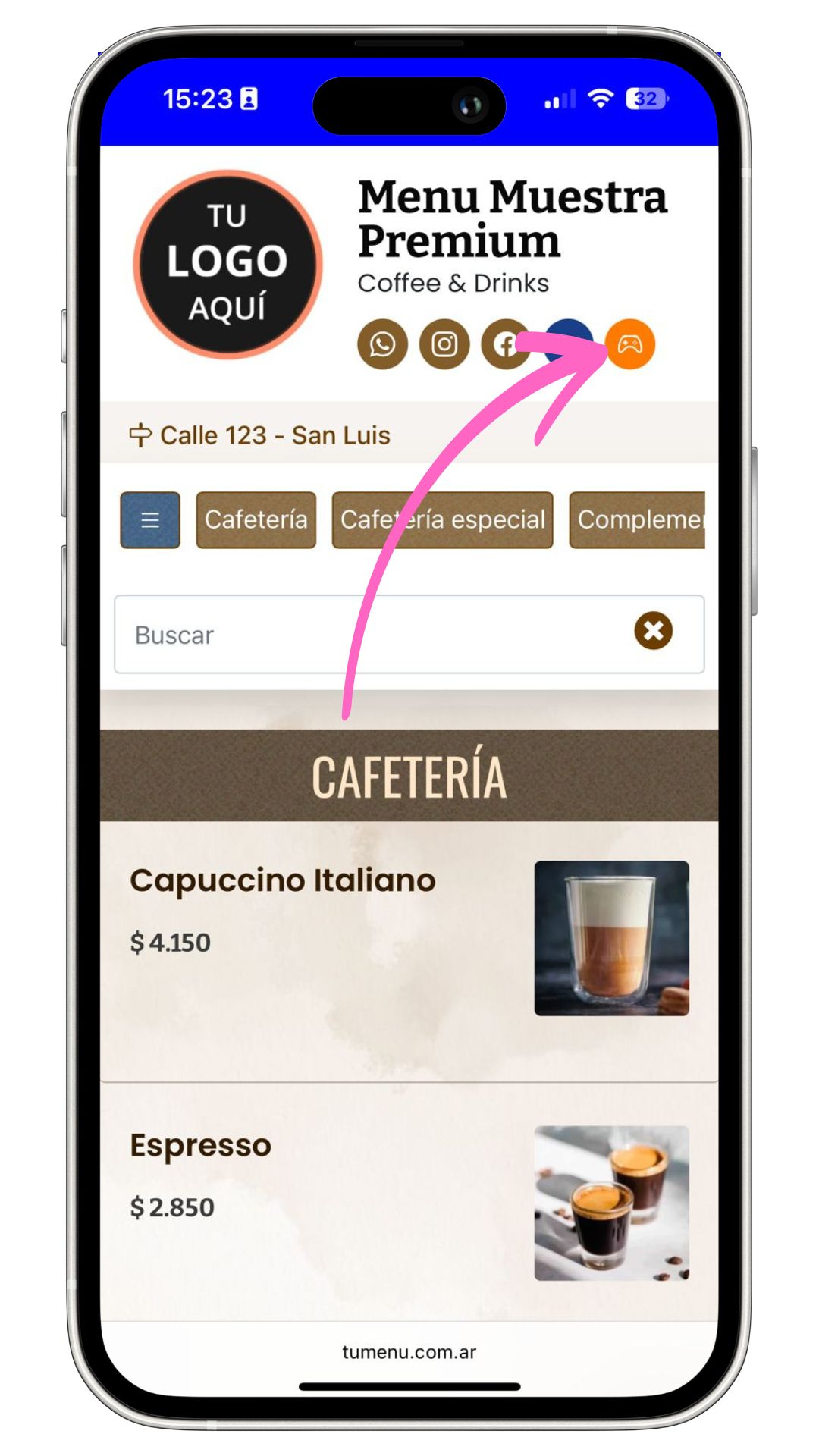
PASO 6
Los clientes verán preguntas de opción múltiple según las categorías seleccionadas.